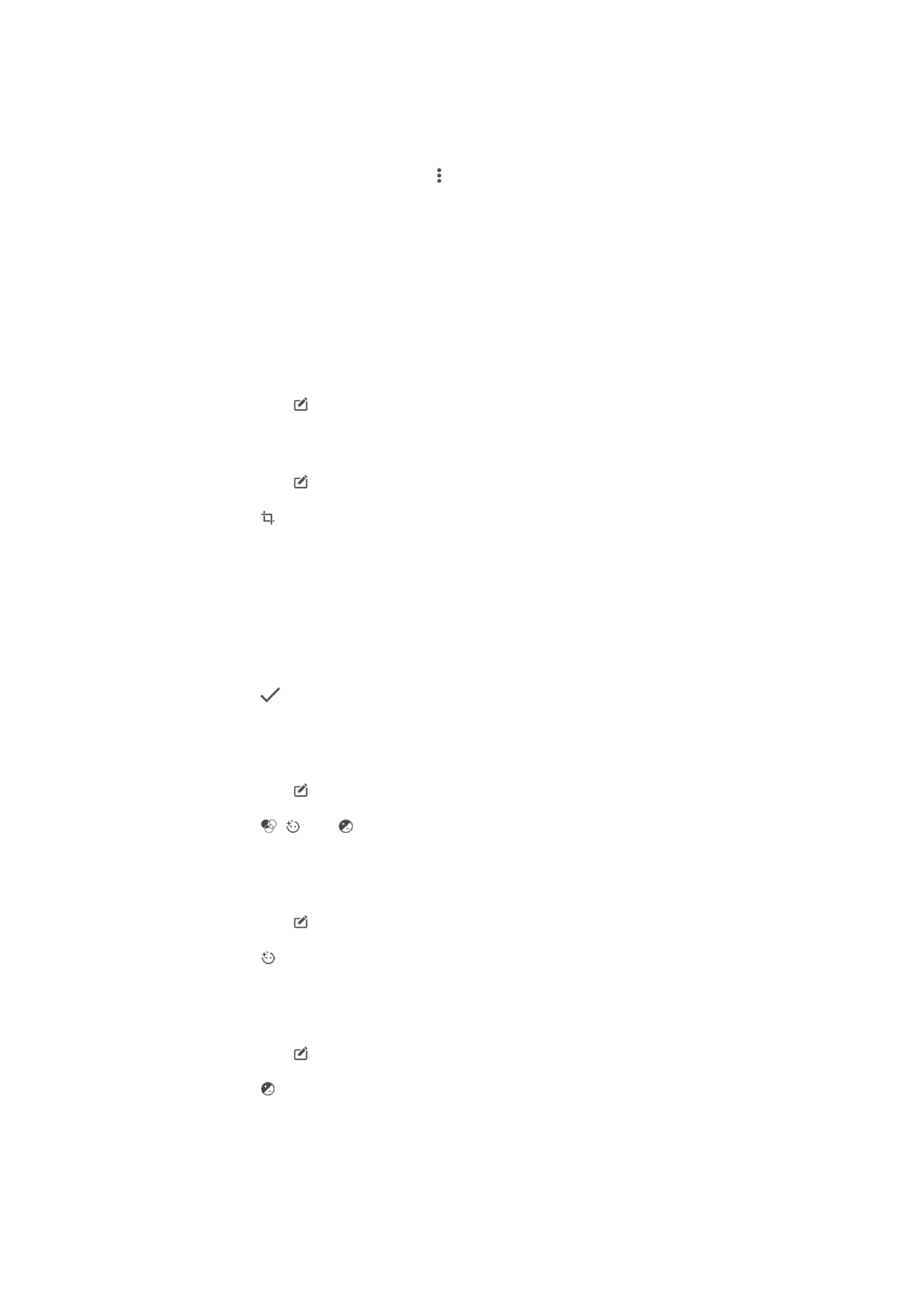
Nuotraukų redagavimas naudojant nuotraukų redagavimo
programą
Galite redaguoti ir taikyti efektus pradinėms nuotraukoms, kurias nufotografavote.
Pavyzdžiui, galite pakeisti apšvietimo efektus. Išsaugojus redaguotą nuotrauką, pradinė
nepakeista nuotraukos versija lieka prietaise.
Nuotraukos redagavimas
•
Peržiūrėdami nuotrauką, bakstelėkite ekraną, kad būtų parodytos įrankių juostos,
tada bakstelėkite .
Nuotraukos apkarpymas
1
Peržiūrėdami nuotrauką, bakstelėkite ekraną, kad būtų parodytos įrankių juostos,
tada bakstelėkite .
2
Jei būsite paraginti, pasirinkite
Nuotraukų rengyklė.
3
Bakstelėkite >
Apkirpti.
4
Norėdami pažymėti pasirinktį, bakstelėkite
Apkirpti.
5
Norėdami pritaikyti apkarpymo rėmelį, laikykite palietę apkarpymo rėmelio kraštą.
Kai ties briaunomis esantys apskritimai išnyksta, vilkite į vidų arba į išorę ir
pakeiskite rėmelio dydį.
6
Jei norite keisti visų apkarpymo rėmelio kraštinių dydį vienu metu, palieskite ir
palaikykite vieną iš keturių kampų. Kai ties briaunomis esantys apskritimai išnyksta,
vilkite kampą.
7
Norėdami perkelti apkarpymo rėmelį į kitą nuotraukos zoną, palieskite ir palaikykite
rėmelio vidinę dalį, tada vilkite rėmelį į norimą vietą.
8
Bakstelėkite
.
9
Norėdami išsaugoti apkirptos nuotraukos kopiją, bakstelėkite
Išsaugoti.
Specialiųjų nuotraukos efektų taikymas
1
Peržiūrėdami nuotrauką, bakstelėkite ekraną, kad būtų parodytos įrankių juostos,
tada bakstelėkite .
2
Jei būsite paraginti, pasirinkite
Nuotraukų rengyklė.
3
Bakstelėkite , arba , tada pasirinkite parinktį.
4
Paredaguokite nuotrauką norimu būdu, tada bakstelėkite
Išsaugoti.
Nuotraukos rėmelių efekto įtraukimas į nuotrauką
1
Peržiūrėdami nuotrauką, bakstelėkite ekraną, kad būtų parodytos įrankių juostos,
tada bakstelėkite .
2
Jei būsite paraginti, pasirinkite
Nuotraukų rengyklė.
3
Bakstelėkite ir pasirinkite parinktį.
4
Norėdami išsaugoti paredaguotos nuotraukos kopiją bakstelėkite
Išsaugoti.
Nuotraukos apšvietimo nustatymų pritaikymas
1
Peržiūrėdami nuotrauką, bakstelėkite ekraną, kad būtų parodytos įrankių juostos,
tada bakstelėkite .
2
Jei būsite paraginti, pasirinkite
Nuotraukų rengyklė.
3
Bakstelėkite , tada pasirinkite pasirinktį ir redaguokite kaip norite.
4
Norėdami išsaugoti redaguotą nuotrauką, bakstelėkite
Išsaugoti.
110
Tai internetinė šio leidinio versija. © Galima išspausdinti tik asmeninėms reikmėms.
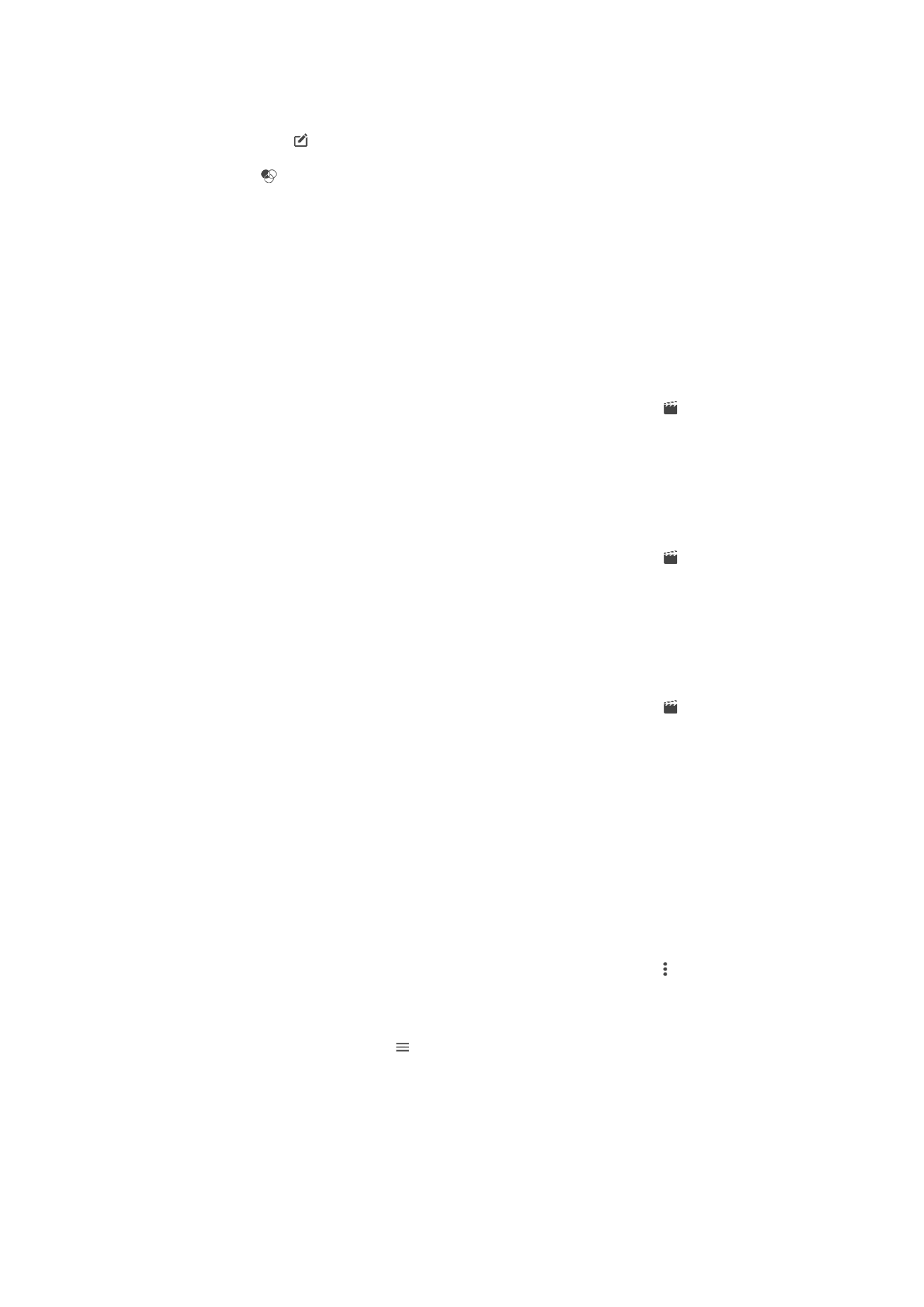
Nuotraukos spalvų sodrumo lygio nustatymas
1
Peržiūrėdami nuotrauką, bakstelėkite ekraną, kad būtų parodytos įrankių juostos,
tada bakstelėkite .
2
Jei būsite paraginti, pasirinkite
Nuotraukų rengyklė.
3
Bakstelėkite ir pasirinkite pasirinktį.
4
Norėdami išsaugoti redaguotą nuotrauką, bakstelėkite
Išsaugoti.